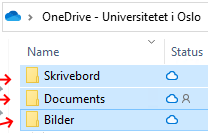Oversikt
OneDrive er satt som standard lagringsområde på Intune-maskiner, og vi vil endre standard lagring fra M: til OneDrive også på maskiner i AD. Dette krever to ting:
1. Standard lagring er satt med en GPO i AD, "clients-uio-win10-folder-redirection". Ved å avlinke denne og linke opp GPOen "clients-uio-win10-onedrive-known-folder-move" isteden, vil dokumenter, skrivebord og bilder bli automatisk lagret i OneDrive-mappene for så bli synkronisert til skyen.
Det betyr i praksis at innholdet i mappene M:\pc\Documents, Desktop og Pictures flyttes til C:\Users\brukernavn\OneDrive - Universitetet i Oslo\Documents, Desktop og Pictures, for så bli synkronisert til skyen.
2. Bærbare i AD har ikke hatt noen form for lagring til M:, her vil filene flyttes til OneDrive-mappene på lokal harddisk.
Det betyr i praksis at innholdet i mappene C:\users\Documents, Desktop og Pictures flyttes til C:\Users\brukernavn\OneDrive - Universitetet i Oslo\Documents, Desktop og Pictures, for så bli synkronisert til skyen.
1: GPO for å endre standard lagring til OneDrive
For de gamle maskinene i AD, må man endre standard lagringssted fra M: til OneDrive ved å flytte maskinen i AD fra en OU som har linket opp GPOen "clients-uio-win10-folder-redirection" til en GPO som har linket opp "clients-uio-win10-onedrive-known-folder-move" isteden. Da vil også brukeren automatisk bli bedt om å logge seg inn på OneDrive med brukernavn@uio.no
Oppsett av GPO for stasjonære og bærbare
LITA har ikke rettigheter til å opprette OUer, så det vil USIT gjøre for dere:
Stasjonære i AD
Stasjonære maskiner ligger vanligvis i AD under uio.no:enhet:desktop:institutt. Vi lager et nytt OU under desktop, som heter onedrive og ha linket opp "clients-uio-win10-onedrive-known-folder-move" istedenfor den gamle GPOen "clients-uio-win10-folder-redirection".

Så, i praksis, når man skal flytte stasjonære over til OneDrive, så har man to valg:
- Enten flytte maskiner en for en over til OUen "onedrive" hvor "clients-uio-win10-onedrive-known-folder-move" er linket opp.
- Eller avlinke "clients-uio-win10-folder-redirection" for hele OUet med maskiner og linke opp "clients-uio-win10-onedrive-known-folder-move" isteden.
Bærbare i AD
På gamle bærbare i AD, som ennå ikke er flyttet over til Intune, så lager vi en OU under uio.no:enhet:laptop med navn onedrive, og linker opp "clients-uio-win10-onedrive-known-folder-move" her også. Vanligvis har laptoper i AD kun lagret lokalt, uten noen form for omdirigering av skrivebord, dokumenter og bilder.

2: Flytte filer til OneDrive
Vi ønsker å flytte de tre mappene skrivebord, dokumenter og bilder til OneDrive.

Gjennomgang av filer på M:
Først må brukeren gå gjennom filene sine og sjekke at de ikke inneholder røde data.
Vi anbefaler å flytte filene, ikke kopiere, erfaringen er at noen fortsetter å arbeide med noen filer på M og noen på OneDrive, med påfølgende kaos.
Automatisk filflytting
Når maskinen havner i en OU med GPOen "clients-uio-win10-onedrive-known-folder-move", så vil OneDrive automatisk flytte filene til OneDrive-mappene, for deretter synkronisere dem med skyen.
OneDrive-klienten vil selv flytte filene, velg OneDrive-ikonet i oppgavelinjen, tannhjul-ikon og Settings/Innstillinger for å se på prosessen:

Velg arkfanen Backup - Manage backup

Under "Manage folder Backup" velg "Start Backup"

 Filene vil først bli flyttet fra M: over til OneDrive-mappene på lokal harddisk, deretter fra harddisk over til OneDrive i skyen. Da kan man se prosessen med flytting til skyen ved å trykke på OneDrive-ikonet i oppgavelinjen.
Filene vil først bli flyttet fra M: over til OneDrive-mappene på lokal harddisk, deretter fra harddisk over til OneDrive i skyen. Da kan man se prosessen med flytting til skyen ved å trykke på OneDrive-ikonet i oppgavelinjen.
OneDrive skal synkronisere på en rekke ulike klienter, Mac, Android og iOS i tillegg til Windows. Da vil det foregå en kvalitetssikring av filnavn og lengde, koding og innhold. Microsoft har samlet en oversikt over begrensninger i OneDrive.
Manuell filflytting
Hvis filene ikke blir automatisk flytter over, så kan man flytte dem manuelt. Man kan nå velge alle filene i en av de tre mappene, høyreklikk og dra over til respektive mappe i OneDrive, og velg Move/Flytt, ikke kopier. Gjenta for alle tre mapper Dokumenter, Skrivebord og Bilder.
Dessuten, hvis man vil ha flere kataloger enn Dokumenter, Skrivebord og Bilder lagt opp i OneDrive, så må man manuelt flytte disse over til OneDrive-mappene. Feks så har manger lagt filer rett på roten av M:, eller undermapper direkte under M:, og disse må da flyttes manuelt over til OneDrive av brukeren.
Slagplan for flytting til OneDrive
- Røde data flyttes fra M: (stasjonære maskiner) og lokal harddisk C: (bærbare) til godkjent lagring. UiO sentralt vil komme med info om dette, med en frist for flytting.
- Eventuell backup av filer med 7zip
- Oppretting av OU for stasjonære og bærbare som har linket opp "clients-uio-win10-onedrive-known-folder-move"
- Flytt maskinobjektet til OneDrive-OU
- Etter at brukeren har logget seg inn på OneDrive, så vil filene flyttes automatisk, så nå bør lokal IT oppsøke brukeren og se til at prosessen går som forventet.
Inkrementell flytting
Man kan allerede i dag starte med å bruke OneDrive for nye maskiner:
- Nye maskiner med nye brukere: Disse vil fra dag en lagre til OneDrive, så slipper man prosessen med å flytte filer senere.
- Nye maskiner med gamle brukere: Disse vil nå lagre til OneDrive, men de gamle filene vil ikke flyttes automatisk, de må flyttes manuelt til OneDrive.
- Brukere som har eller skal få en Intune-maskin: Filene vil flyttes fra M: til OneDrive, og filer blir tilgjengelig på begge steder.
Når er flyttingen ferdig?
- Onedrive-ikonet vil endre seg fra spinnende, hvitt hjul til fast blått med meldingen "Up to date"

- Velger man OneDrive-ikonet, får man opp en oversikt over sist aktivitet, med meldingen "Everything is up to date":

- Velg OneDrive-ikonet, tannhjul, Settings, Backup og "Manage backup", de tre katalogene har nå meldingen "Files backed up":

- De gamle katalogene for skrivebord, dokumenter og bilder er tomme
Feilmeldinger
Gammel GPO henger igjen
 Feilmedlingen "Your IT administrator has set a policy that prevents changes to known folders"
Feilmedlingen "Your IT administrator has set a policy that prevents changes to known folders"
Når man endrer fra en GPO til en annen, så må man vanligvis logge seg inn og ut en gang. Kjør kommanden gpupdate /force et par ganger, og logg bruker ut og inn igjen.
For lange filnavn
OneDrive har en maks grense på 400 tegn i samlet katalog og filnavn, her må man forkorte enten kataloger eller filnavnet. Ingen enkeltmappe eller filnavn kan være lengre enn 256 tegn.
Ugyldige tegn i filnavn
 Enkelte ganger vil filene som flyttes inneholde ugyldige tegn, typisk gamle Office-filer med æ, ø, eller å. Disse må døpes om, men man kan få OneDrive til å gjøre det automatisk.
Enkelte ganger vil filene som flyttes inneholde ugyldige tegn, typisk gamle Office-filer med æ, ø, eller å. Disse må døpes om, men man kan få OneDrive til å gjøre det automatisk.
Outlook-filer, *.pst stopper flyttingen
Lagrede outlook-filer med endelsen .pst stopper hele flyttingen. Flytt disse filene ut av mappene dokumenter, skrivebord eller bilder, slik at de unngår flytting.
Gamle Office-filer med makroer
Her anbefaler vi å åpne problemfilen og lagre det nye Office-formatet, typiske fra .doc til .docx i Word
Duplikater
Her vil brukerne bli presentert en liste med duplikater, hvor de kan velge hvilke filer de vil flytte, eller beholde alle, men nye navn.
Filer i bruk
 Hvis filer er i bruk, så vil de ikke flyttes over. Lukk alle filer og forsøk på nytt. Vær OBS på at den samme feilmeldingen vil dukke opp hvis filene er uleselig for brukeren selv. Dette pga en bug i lagringssystemet på UiO, hvor plugins lastet ned i R eller bildefiler importert via Windows Media Player får satt feil rettigheter.
Hvis filer er i bruk, så vil de ikke flyttes over. Lukk alle filer og forsøk på nytt. Vær OBS på at den samme feilmeldingen vil dukke opp hvis filene er uleselig for brukeren selv. Dette pga en bug i lagringssystemet på UiO, hvor plugins lastet ned i R eller bildefiler importert via Windows Media Player får satt feil rettigheter.